Как создать электронный кошелек Ethereum
Для того чтобы создать электронный кошелек в блокчейн Ethereum Вам необходимо перейти на сайт myetherwallet.com. Будьте внимательны при введении букв названия данного сайта, чтобы не попасть на фишинговый портал. После того, как Вы набрали название, проверьте себя еще один раз и убедитесь, что Вы находитесь именно на сайте — myetherwallet.com
На главной странице Вам сразу же будет предложено создать новый электронный кошелек. Для создания Вашего кошелька нужно придумать сложный пароль с количеством символов более 9 (вида: FavUi7#sb3%o9jhLouTrs47$). Для этого создайте текстовый документ на своем компьютере и скопируйте в него пароль Ваш пароль.
Введите пароль в специальное поле и нажмите кнопку «Создать кошелёк».
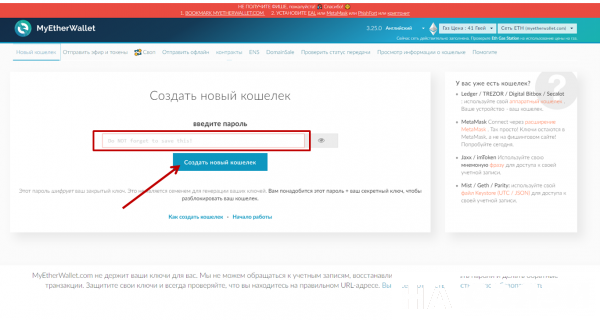
Далее обязательно скачайте так называемый файл keystone UTC/JSON. Для этого нажмите кнопку «Загрузить файл Keystore (UTC/JSON)».
Запомните, что это очень важный файл для Вашего надежного использования электронного кошелька в дальнейшем. С его помощью можно в случае необходимости восстановить Ваш кошелек. Храните скачанный файл в надежном месте (например, на флешке, а лучше сделайте две или даже три запасные флешки). Нажмите на кнопку «I understand. Continue» или по-русски «Я понимаю. Продолжить»
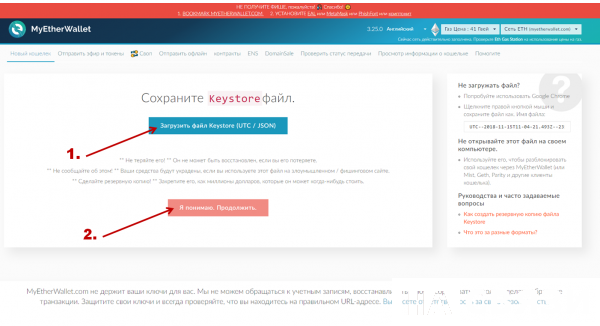
Далее появится окно с закрытым ключом (Private Key), который также можно смело назвать паролем от Вашего электронного кошелька. Скопируйте этот ключ и вставьте его в текстовый документ на флешке. Этот ключ нужен для последующего доступа в ваш кошелёк ethereum. Никому и никогда не сообщайте его!
После того, как Вы сохранили закрытый ключ в надежном месте нажмите кнопку «Напечатать бумажный кошелёк». Далее появиться картинка с QR-кодами, адресом кошелька и приватным ключом. Можно распечатать ее на принтере или сохранить как файл на компьютере или флешке. Напечатанные данные кошелка помогут восстановить к нему доступ, если вы забудете приватный ключ или случайно сотрете сохраненный файл keystone. Храните данный распечатанный документ в надежном месте. После того, как Вы сохранили все данные нажмите кнопку «Сохраните ваш адрес».
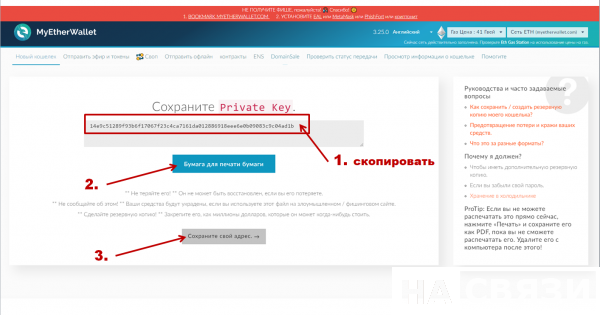
После того, как Вы сохранили все указанные данные и нажали кнопку, появится раздел меню, где необходимо выбрать способ, с помощью которого Вы собираетесь войти в Ваш кошелек Ethereum. Можно выбрать способ, поставив отметку напротив русского обозначения «Закрытый ключ». Далее в появившемся окне справа вставьте ваш приватный ключ (закрытый ключ) и нажмите «Отпереть».

Ниже на странице откроется окно и появится адрес вашего кошелька. Будьте внимательны, так как многие пользователи сразу не всегда замечают это окно, открывшееся внизу. Скопируйте из этого окна адрес Вашего кошелька и также сохраните в текстовом документе на компьютере и флешках в надежном месте.
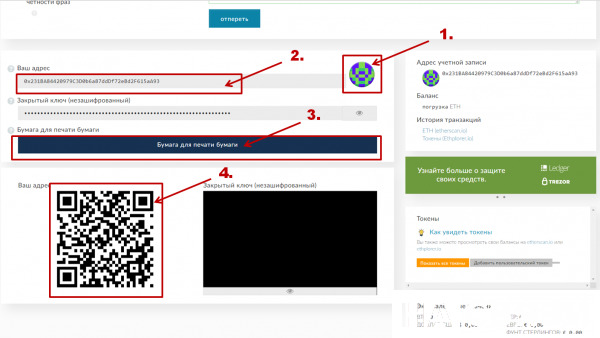
Обратите внимание на то, что отображается в Вашем кошельке Ethereum:
1. Графическое изображение Вашего кошелька. Очевидно, это сделано для того, чтобы и Вы, и Ваши партнеры могли с легкостью идентифицировать Ваш кошелек
2. Ваш адрес в блокчейн Ethereum, то есть Ваш электронный кошелек, который Вы можете сообщать Вашим партнерам для перевода средств
3. Кнопка с помощью которой Вы можете сохранить на бумажном носителе данные вашего кошелька для дальнейшего хранения в безопасном месте
4. QR код вашего кошелька
Дополнительно для наглядности Вы также можете зайти на Youtube и посмотреть множество видео, которые подробно описывают данную процедуру в режиме реального времени.
На главной странице Вам сразу же будет предложено создать новый электронный кошелек. Для создания Вашего кошелька нужно придумать сложный пароль с количеством символов более 9 (вида: FavUi7#sb3%o9jhLouTrs47$). Для этого создайте текстовый документ на своем компьютере и скопируйте в него пароль Ваш пароль.
Введите пароль в специальное поле и нажмите кнопку «Создать кошелёк».
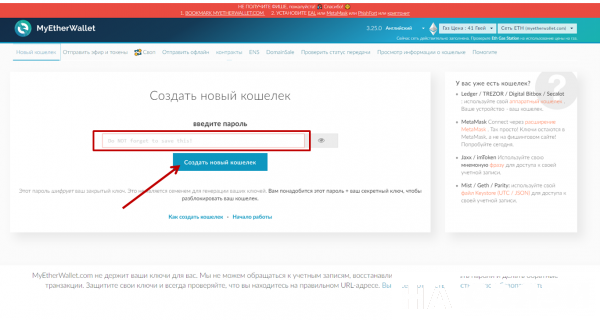
Далее обязательно скачайте так называемый файл keystone UTC/JSON. Для этого нажмите кнопку «Загрузить файл Keystore (UTC/JSON)».
Запомните, что это очень важный файл для Вашего надежного использования электронного кошелька в дальнейшем. С его помощью можно в случае необходимости восстановить Ваш кошелек. Храните скачанный файл в надежном месте (например, на флешке, а лучше сделайте две или даже три запасные флешки). Нажмите на кнопку «I understand. Continue» или по-русски «Я понимаю. Продолжить»
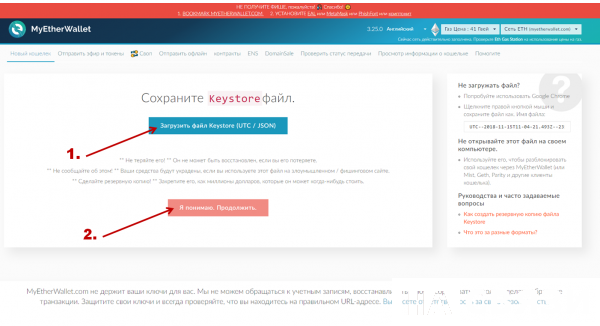
Далее появится окно с закрытым ключом (Private Key), который также можно смело назвать паролем от Вашего электронного кошелька. Скопируйте этот ключ и вставьте его в текстовый документ на флешке. Этот ключ нужен для последующего доступа в ваш кошелёк ethereum. Никому и никогда не сообщайте его!
После того, как Вы сохранили закрытый ключ в надежном месте нажмите кнопку «Напечатать бумажный кошелёк». Далее появиться картинка с QR-кодами, адресом кошелька и приватным ключом. Можно распечатать ее на принтере или сохранить как файл на компьютере или флешке. Напечатанные данные кошелка помогут восстановить к нему доступ, если вы забудете приватный ключ или случайно сотрете сохраненный файл keystone. Храните данный распечатанный документ в надежном месте. После того, как Вы сохранили все данные нажмите кнопку «Сохраните ваш адрес».
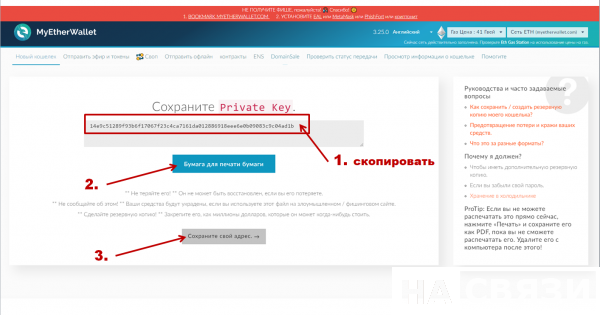
После того, как Вы сохранили все указанные данные и нажали кнопку, появится раздел меню, где необходимо выбрать способ, с помощью которого Вы собираетесь войти в Ваш кошелек Ethereum. Можно выбрать способ, поставив отметку напротив русского обозначения «Закрытый ключ». Далее в появившемся окне справа вставьте ваш приватный ключ (закрытый ключ) и нажмите «Отпереть».

Ниже на странице откроется окно и появится адрес вашего кошелька. Будьте внимательны, так как многие пользователи сразу не всегда замечают это окно, открывшееся внизу. Скопируйте из этого окна адрес Вашего кошелька и также сохраните в текстовом документе на компьютере и флешках в надежном месте.
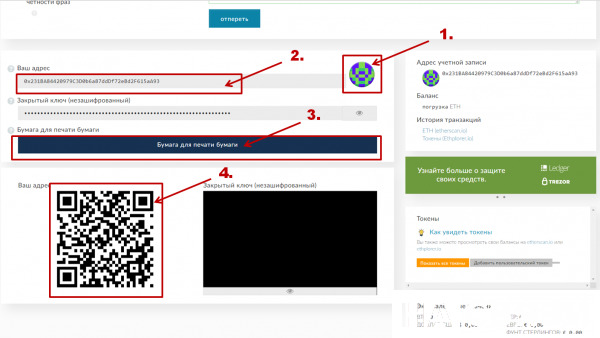
Обратите внимание на то, что отображается в Вашем кошельке Ethereum:
1. Графическое изображение Вашего кошелька. Очевидно, это сделано для того, чтобы и Вы, и Ваши партнеры могли с легкостью идентифицировать Ваш кошелек
2. Ваш адрес в блокчейн Ethereum, то есть Ваш электронный кошелек, который Вы можете сообщать Вашим партнерам для перевода средств
3. Кнопка с помощью которой Вы можете сохранить на бумажном носителе данные вашего кошелька для дальнейшего хранения в безопасном месте
4. QR код вашего кошелька
Дополнительно для наглядности Вы также можете зайти на Youtube и посмотреть множество видео, которые подробно описывают данную процедуру в режиме реального времени.









